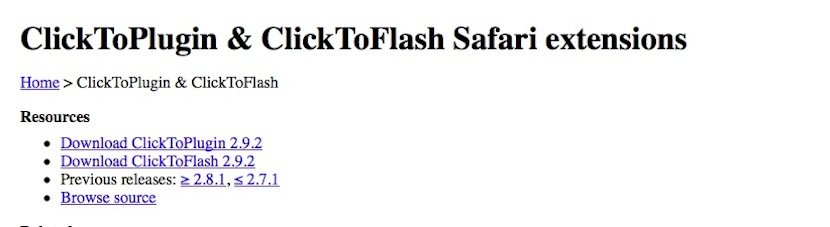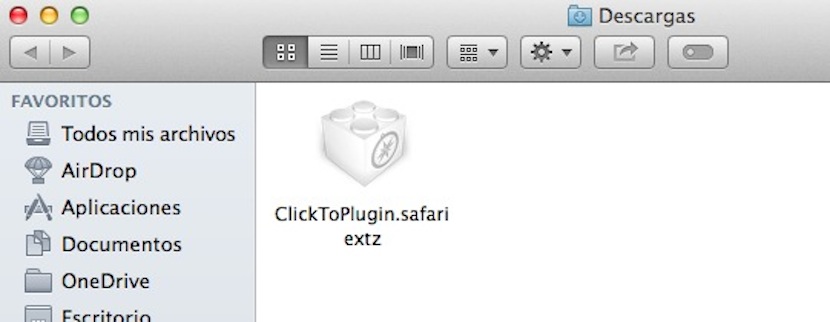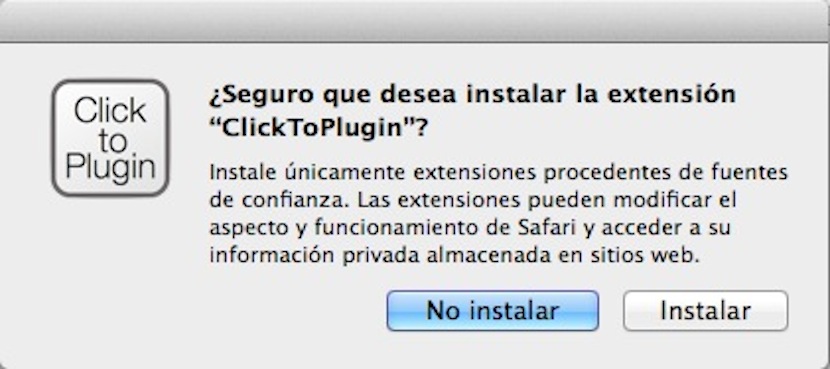Вчера мы рассказали вам, что нужно сделать, чтобы подготовить браузер Google, Google Chrome с расширением. чтобы иметь возможность автоматически загружать видео с YouTubeСегодня мы представляем вам шаги, которые нужно выполнить, если вы предпочитаете делать это в браузере укушенного яблока, сафари.
В случае Google Chnrome расширение сгенерировало кнопку под видео, которая разрешила загрузку видео, однако в Safari все будет добавлено в контекстное меню, вызываемое правой кнопкой мыши.
Существует бесчисленное множество расширений, подготовленных разными разработчиками, которые позволяют нам автоматически выполнять множество разнообразных действий в существующих браузерах. Дело в том, что с того момента, как у вас возникнет идея искать определенное расширение, пока вы действительно не найдете то, которое хорошо работает и может бесплатно отправлять вас на страницы, заполненные рекламой, хорошо провести время, а иногда некоторые пользователи добавляют полотенцем, когда они сталкиваются со многими, кто на самом деле не выполняет то, что обещает.
Чтобы решить эти проблемы, мы, мы протестировали довольно много расширений и пришли к выводу, что лучшее для выполнения действия de скачивать видео с YouTube на Mac в браузере Safari Это тот, который мы представляем вам сегодня.
Чтобы добавить необходимое расширение в Safari, необходимо выполнить следующие действия:
- Первое, что нам нужно сделать, это найти необходимое расширение, которое в этом случае мы сможем найти, набрав в поисковой системе Google следующее слово (Clicktoplugin) или нажав на следующую ссылку.
- После того, как мы загрузили подключаемый модуль или расширение, мы переходим в папку загрузок, где они будут расположены, и увидим, что файл Он имеет форму куба лего белого цвета..
- Чтобы установить его, нам просто нужно дважды щелкнуть по нему, после чего откроется новое окно Safari. и откроется окно со свойствами расширения. Закрываем окно Safari и перезапускаем браузер.
- Теперь мы заходим на Youtube, ищем видео, которое хотим скачать, и после того, как оно начнется, нам будет достаточно щелкнуть по нему правой кнопкой мыши с курсором и в появившемся контекстном меню нажать «Загрузить видео».
Как видите, метод, который будет выполняться в Safari, несколько проще, чем метод, которому следует следовать в Google Chrome, так же как результат расширения для Safari менее навязчив, чем у Google Chrome.